विज्ञापन
क्या आपने कभी विंडोज 10 की विशाल संख्या से अभिभूत महसूस किया है? शुरुआत के लिए, आपको मिल गया है नई सुविधाएँ मई 2019 अपडेट में सर्वश्रेष्ठ नई विंडोज 10 सुविधाएँविंडोज 10 के नवीनतम अपडेट में यहां सभी बेहतरीन नई सुविधाएं हैं। अधिक पढ़ें हर बड़े अपडेट के साथ जोड़ा, प्लस छिपा हुआ विंडोज 10 सुविधाएँ विंडोज यह कर सकता है? 15 आश्चर्य की बात है कि आप के बारे में कोई सुराग नहीं थाविंडोज आपके विचार से बहुत कुछ कर सकता है। यहां तक कि अगर आप एक अनुभवी विंडोज उपयोगकर्ता हैं, तो मुझे यकीन है कि आप हमारी सूची में एक ऐसी सुविधा की खोज करेंगे जिसे आप कभी नहीं जानते थे। अधिक पढ़ें जिसके बारे में बहुत से लोग नहीं जानते हैं। इस पर नज़र रखने के लिए बहुत कुछ है
आज, हम कुछ विंडोज 10 विशेषताओं को उजागर करना चाहते हैं जो कि पर्याप्त लोग उपयोग नहीं करते हैं। चाहे वे बिलकुल नए हों, पुराने हों, लेकिन भुला दिए गए हों, या केवल सादा हो गए हों, यहां 10 विशेषताएं हैं जो एक और नज़र के लायक हैं।
1. विंडोज सोनिक सराउंड साउंड
संभावना है कि अगर आपके पास है अपने पीसी के लिए बुनियादी हेडफोन, वे स्टीरियो साउंड आउटपुट करते हैं। जबकि यह संगीत और वीडियो सुनने के लिए पूरी तरह कार्यात्मक है, ध्वनि के चारों ओर उन्नयन गेमिंग के लिए बेहतर अनुभव देता है।
विंडोज 10 क्रिएटर्स अपडेट के साथ, माइक्रोसॉफ्ट ने एक विकल्प जोड़ा अपने हेडफ़ोन के लिए वर्चुअल सराउंड साउंड सक्षम करें यह हिडन विंडोज 10 फीचर आपको वर्चुअल सराउंड साउंड दे सकता हैविंडोज 10 क्रिएटर्स अपडेट में एक छिपा हुआ गहना होता है: विंडोज 10 के लिए एक नया स्थानिक सराउंड साउंड टूल। आइए हम आपको दिखाते हैं कि इसे कैसे स्थापित किया जाए! अधिक पढ़ें . इसे कहते हैं विंडोज सोनिक, और यह विंडोज 10 की सबसे नई चीजों में से एक है।
राइट-क्लिक करें ध्वनि अपने सिस्टम ट्रे में आइकन, फिर क्लिक करें प्रतिश्रवण उपकरण. परिणामस्वरूप सूची में अपने वक्ताओं को डबल-क्लिक करें, फिर स्विच करें स्थानिक ध्वनि टैब। यहां, से ड्रॉपडाउन बॉक्स को बदलें बंद सेवा हेडफोन के लिए विंडोज सोनिक और जाँच करें 7.1 वर्चुअल सराउंड साउंड चालू करें डिब्बा।
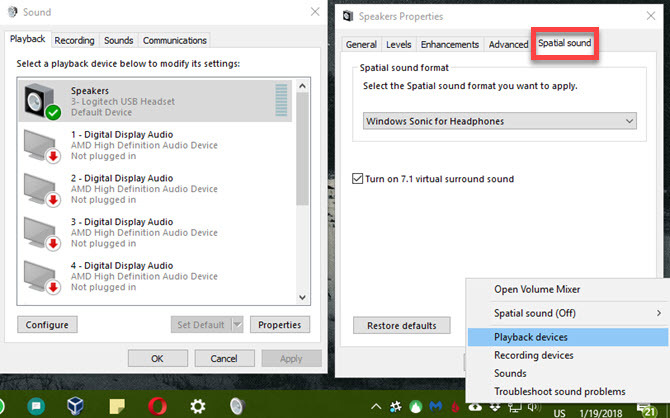
यह उचित सराउंड साउंड के लिए एक विकल्प नहीं है, लेकिन आपको एक अंतर नोटिस करना चाहिए। मुफ्त के लिए बुरा नहीं है!
2. वर्चुअल डेस्कटॉप
वर्चुअल डेस्कटॉप समर्थन विंडोज 10 के लिए सबसे अधिक अनुरोधित विशेषताओं में से एक था, लेकिन किसी तरह यह अभी भी समाप्त हो गया सबसे कम में से एक 6 अनरेटेड विंडोज 10 के फीचर्स आपको जरूर आजमाने चाहिएविंडोज 10 अलग है और लगातार बदल रहा है। आप कभी भी नई सुविधाओं और उपकरणों की खोज नहीं करेंगे। यह लेख आपको उन ट्रिक को खोजने में मदद करेगा, जो अब तक आप चूक चुके हैं। अधिक पढ़ें . यदि आप अपनी उत्पादकता बढ़ाने के लिए उनका उपयोग नहीं कर रहे हैं, तो आपको वास्तव में करना चाहिए!
दबाएँ विंडोज की + टैब खोलने के लिए कार्य दृश्य. इससे आप अपनी खुली खिड़कियां ब्राउज़ कर सकते हैं, लेकिन आप क्लिक कर सकते हैं नया डेस्कटॉप एक नया आभासी डेस्कटॉप बनाने के लिए नीचे-दाएं में। यह आपको विंडोज़ का एक नया सेट खोलने देता है, जो आप काम कर रहे हैं, उससे स्वतंत्र है।

यदि आप एक से अधिक मॉनिटर का उपयोग नहीं करते हैं, तो यह अतिरिक्त कार्य स्थान जोड़ने का एक शानदार तरीका है। लेकिन कई मॉनिटर के साथ भी, आप इसके लिए अतिरिक्त डेस्कटॉप का उपयोग कर सकते हैं आपके विभिन्न ब्राउज़र प्रोफ़ाइल, अलग-अलग काम और अवकाश एप्लिकेशन, या किसी अन्य उपयोग के बारे में सोच सकते हैं।
अपने रास्ते में बरबाद खिड़कियों को न आने दें। के लिए समय निकालें उन्हें वर्चुअल डेस्कटॉप में अलग करें और आप बेहतर बंद हो जाएंगे
3. स्टोरेज सेंस
अपने कंप्यूटर पर कर रहे सभी कार्यों में से, पुरानी फ़ाइलों को हटाने की संभावना है जो आपकी सूची में शीर्ष पर नहीं है। इस प्रकार, डिस्क क्लीनअप टूल जैसे मैनुअल सॉल्यूशंस कम डिस्क स्थान? 5 मूल Windows उपकरण संग्रहण स्थान खाली करने के लिएमूल्यवान डिस्क स्थान को पुनः प्राप्त करने के लिए एक फिश थर्ड पार्टी टूल डाउनलोड न करें! विंडोज में नौकरी के लिए अपने उपकरण हैं और वे उपयोग करने में आसान हैं। अधिक पढ़ें और यहां तक कि महान CCleaner का उपयोग करने के लिए हर किसी के पसंदीदा ऐप्स नहीं हैं।
लेकिन विंडोज 10 की छिपी हुई विशेषताओं में से एक पुरानी फ़ाइलों को साफ करना आसान बनाता है - और यह स्वचालित रूप से करता है। स्टोरेज सेंस के लिए धन्यवाद विंडोज 10 स्टोरेज सेंस के साथ स्वचालित रूप से फ्री डिस्क डिस्कजब आप डिस्क स्थान से बाहर चल रहे हैं, तो आप क्या करते हैं? विंडोज 10 में स्टोरेज सेंस नामक एक फीचर है जो आपको उन स्पेस हॉग को साफ करने में मदद कर सकता है। हम आपको दिखाते हैं कि इसे कैसे स्थापित किया जाए। अधिक पढ़ें , आपको डिस्क क्लीनअप चलाने के लिए रिमाइंडर सेट नहीं करना होगा। पर जाए सेटिंग्स> सिस्टम> स्टोरेज और सेट करें भंडारण की भावना सेवा पर. फिर आप क्लिक कर सकते हैं बदलें कि हम अंतरिक्ष को कैसे मुक्त करते हैं यह तय करने के लिए कि विंडोज कब साफ होता है।
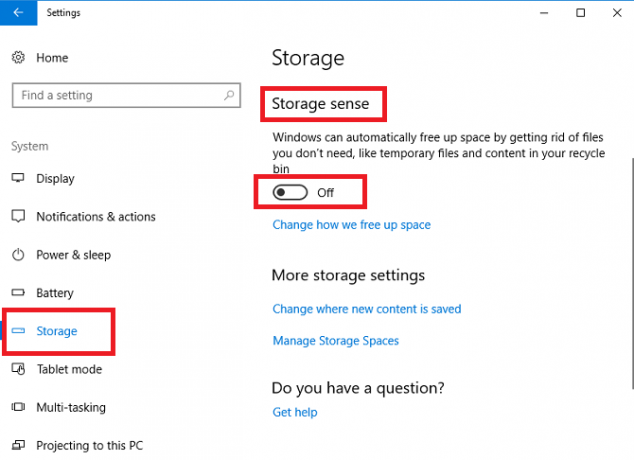
आपको अभी भी जरूरत पड़ सकती है विंडोज की पूरी सफाई करें कभी कभी। लेकिन स्टोरेज सेंस आपके लिए शॉर्ट टर्म क्रॉफ्ट को संभालता है।
4. फ़ाइल इतिहास बैकअप
आपकी फ़ाइलों का बोलना, आप उनका समर्थन कर रहे हैं अंतिम विंडोज 10 डेटा बैकअप गाइडहमने विंडोज 10 पर मिलने वाले हर बैकअप, रिस्टोर, रिकवरी और रिपेयर ऑप्शन को संक्षेप में प्रस्तुत किया है। हमारे सरल युक्तियों का उपयोग करें और खोए हुए डेटा पर फिर से निराशा न करें! अधिक पढ़ें , सही? समर्थन नहीं करना एक भयानक विचार है, क्योंकि इसका मतलब है कि आप केवल एक हार्डवेयर विफलता, वायरस, या प्राकृतिक आपदा से सब कुछ खोने से दूर हैं।
शुक्र है, विंडोज 10 में फाइल हिस्ट्री है, बैकिंग के लिए एक ठोस टूल, बिलकुल सही बनाया गया है। पर जाए सेटिंग्स> अद्यतन और सुरक्षा> बैकअप और चालू करना सुनिश्चित करें फ़ाइल इतिहास का उपयोग करके बैकअप लें. यह करेगा अपनी सबसे महत्वपूर्ण फ़ाइलों का बैकअप लें बैकअप 101: विंडोज फाइल्स और फोल्डर्स आपको हमेशा बैक अप चाहिएक्या आप सही चीजों का समर्थन कर रहे हैं? हम आपको दिखाएंगे कि आपको किन फ़ाइलों और फ़ोल्डरों को हमेशा बैकअप देना चाहिए और उन्हें विंडोज में कहां खोजना है। अधिक पढ़ें दूसरी ड्राइव पर, इसलिए आप बाहरी हार्ड ड्राइव की जरूरत है 7 बैकअप के लिए डेटा ड्राइव खरीदते समय जानने के लिए चीजेंफ़ाइल बैकअप संग्रहीत करने के लिए डेटा ड्राइव खरीदने के बारे में सोच रहे हैं? यदि आप एक सूचित निर्णय लेना चाहते हैं, तो आपको यह जानने की आवश्यकता है। अधिक पढ़ें या इसका उपयोग करने के लिए दूसरा आंतरिक ड्राइव। आप क्लिक कर सकते हैं अधिक विकल्प अनुकूलित करने के लिए यदि आपको पसंद है, तो कौन से फ़ोल्डरों को बैकअप मिलता है।
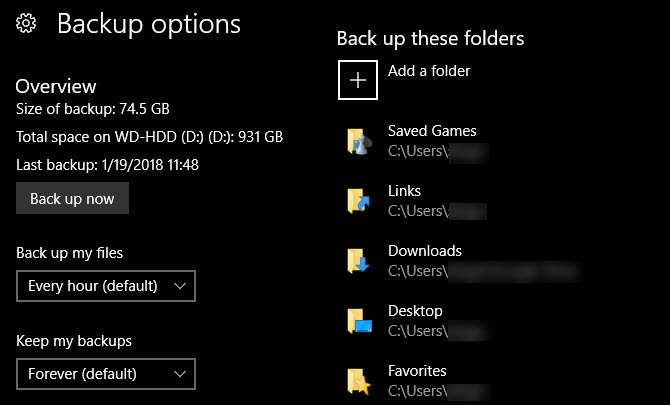
यह अभी भी एक अच्छा विचार है अपने प्लान में क्लाउड बैकअप जोड़ें तो तुम आपके डेटा की ऑफसाइट प्रति है भी।
5. Windows अद्यतन नियंत्रण
सभी को पसंद है विंडोज अपडेट के बारे में शिकायत करें यह हम क्यों Windows अद्यतन नफरत हैजिस तरह से विंडोज अपडेट वर्तमान में विंडोज 10 के उन्नयन को मजबूर करता है और आप पर अपडेट खराब है। गेविन ने जांच की कि हम सभी को विंडोज अपडेट से क्या नफरत है और आप इसके खिलाफ क्या कर सकते हैं। अधिक पढ़ें खासकर जब से यह आपको काम करने के बीच में फिर से शुरू करने के लिए बदनाम करता है। लेकिन अधिकांश लोगों को इसमें कुछ पल नहीं लगे उन नियंत्रणों को कॉन्फ़िगर करें जो इसे कम कष्टप्रद बनाते हैं जब आप सक्रिय रूप से इसका उपयोग कर रहे हों, तो विंडोज 10 को कैसे रोकेंहम सभी अचानक "विंडोज 10 पुनरारंभ" से प्रभावित हुए हैं और यह सबसे अच्छा उपद्रव हो सकता है, सबसे खराब तबाही। यहां बताया गया है कि आप इसे फिर से बाधित करने से कैसे रोकें। अधिक पढ़ें .
पर जाएँ सेटिंग्स> अपडेट और सुरक्षा> विंडोज अपडेट और क्लिक करें सक्रिय घंटे बदलें. जब आप आमतौर पर अपने पीसी का उपयोग करते हैं, तो आप समय की सीमा (18 घंटे तक) सेट कर सकते हैं। इन घंटों के दौरान, Windows ने अपडेट लागू करने के लिए स्वचालित रूप से पुनः आरंभ नहीं किया। लेकिन अपडेट होने पर नियंत्रित करने के लिए आपके पास इससे भी अधिक विकल्प हैं।
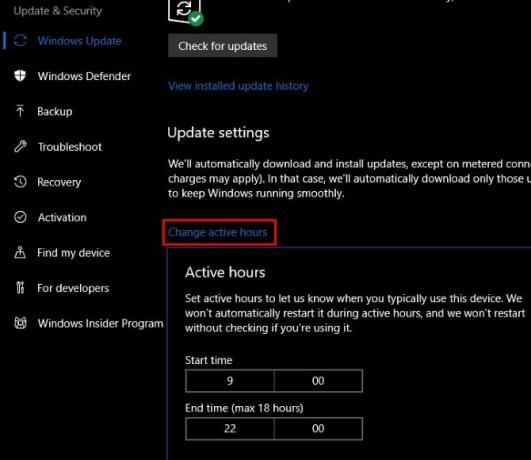
क्लिक करें विकल्प पुनरारंभ करें और आप लंबित अपडेट को स्थापित करने के लिए विंडोज के लिए एक विशिष्ट समय चुन सकते हैं। ऐसा करने से विंडोज आपके पास नहीं रहेगी, साथ ही आप ऐसे समय को चुनने के लिए स्वतंत्र होंगे जब आपको पता होगा कि आप अपने पीसी पर काम नहीं कर रहे हैं। आप भी सक्षम कर सकते हैं अधिक सूचनाएं दिखाएं और जब यह रिबूट होने वाला हो, तो विंडोज आपको अधिक चेतावनी देगा।
यदि आप कुछ महत्वपूर्ण काम कर रहे हैं, तो आप क्लिक भी कर सकते हैं उन्नत विकल्प और चालू करें अद्यतन रोकें समारोह। यह करेगा सभी अपडेट ब्लॉक करें विंडोज 10 में विंडोज अपडेट को अस्थायी रूप से बंद करने के 7 तरीकेविंडोज अपडेट आपके सिस्टम को सुरक्षित और सुरक्षित रखता है। जब तक आप छुपी हुई सेटिंग्स और ट्विक्स नहीं जानते, विंडोज 10 में आप माइक्रोसॉफ्ट के शेड्यूल की दया पर हैं। इसलिए, विंडोज अपडेट को नियंत्रण में रखें। अधिक पढ़ें 35 दिनों तक। याद रखें कि आपको इसे बंद कर देना चाहिए क्योंकि अब आपको इसकी आवश्यकता नहीं है ताकि आप सुरक्षा पैच के साथ अपडेट रहें।
6. आपका फ़ोन लिंक करना
थर्ड-पार्टी ऐप्स जैसे Pushbullet इसे आसान बनाते हैं अपना फोन और पीसी कनेक्ट करें Pushbullet आपके Android और PC को समान तरंग दैर्ध्य पर डालता हैपता करें कि आप अपने एंड्रॉइड को अपने पीसी के साथ पूरी तरह से कैसे समन्वयित रख सकते हैं - अपने फोन के नोटिफिकेशन को अपने डेस्कटॉप पर साझा करें, फ़ाइलों को साझा करें, और बहुत कुछ! अधिक पढ़ें , लेकिन क्या आप जानते हैं कि विंडोज 10 में अभी कुछ कार्यक्षमता है। फॉल क्रिएटर्स अपडेट में, एक नया सेटिंग्स मेनू में फोन प्रविष्टि विंडोज 10 फॉल क्रिएटर्स अपडेट में 9 नई सेटिंग्स फीचरक्या हर बार आपके द्वारा उपयोग किए जाने पर सेटिंग ऐप बदल जाता है? हम आपको सबसे महत्वपूर्ण विशेषताओं को दिखाएंगे जो आपने पिछले विंडोज 10 अपडेट के बाद याद किया होगा! अधिक पढ़ें आपको अपने Android या iOS डिवाइस को पेयर करने देता है।
फिलहाल, यह आपको अपने फोन से अपने पीसी के लिए वेबसाइट लिंक भेजने की सुविधा देता है। भविष्य के विंडोज संस्करणों में, Microsoft निश्चित रूप से इस पर निर्माण करेगा।
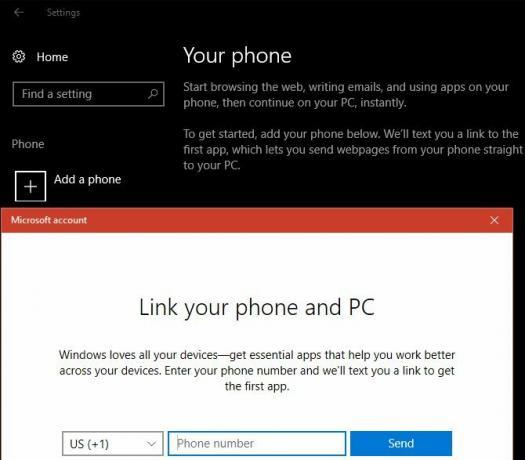
अगर आपके पास Android डिवाइस है, तो आप भी कर सकते हैं Cortana के साथ अपने फ़ोन के नोटिफिकेशन को अपने पीसी में सिंक करें.
7. डायनेमिक लॉक
अपने फोन का उपयोग करते हुए, विंडोज भी एक आसान तरीका प्रदान करता है जब आप दूर जाते हैं तो स्वचालित रूप से अपने पीसी को लॉक करें. इसे सेट करने के लिए, आपको सबसे पहले इसकी आवश्यकता होगी ब्लूटूथ के माध्यम से अपने फोन को विंडोज से कनेक्ट करें. यदि आपके कंप्यूटर में ब्लूटूथ बिल्ट-इन नहीं है, तो आप इसे कुछ डॉलर में जोड़ने के लिए एक एडाप्टर खरीद सकते हैं।
एक बार जब आप अपना फोन, हेड टू करते हैं सेटिंग्स> खाता> साइन-इन विकल्प. नीचे स्क्रॉल करें गतिशील ताला अनुभाग, और जाँच करें विंडोज का पता लगाने की अनुमति दें।. . डिब्बा। आपको बस इतना करना है - इस फ़ंक्शन के लिए विंडोज केवल प्रासंगिक उपकरणों का उपयोग करेगा, जैसे कि आपका फोन।
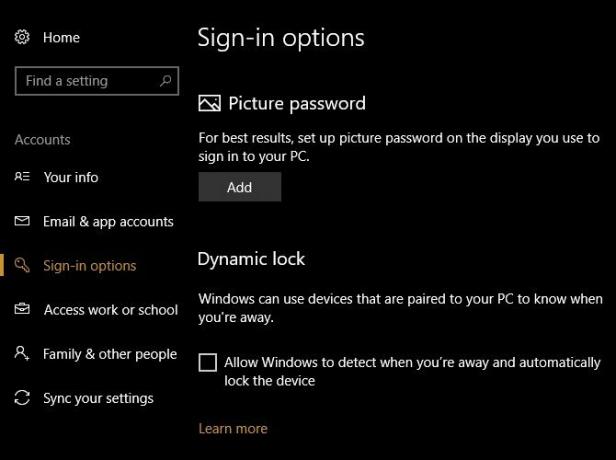
ध्यान दें कि यह विधि आपके कंप्यूटर को तुरंत लॉक नहीं करती है, इसलिए आपको अभी भी रखना चाहिए अपने पीसी को लॉक करने के अन्य तरीके आपके विंडोज पीसी को लॉक करने के 6 बेस्ट तरीकेआपके कंप्यूटर को लॉक करना अनअटेंडेड एक्सेस को रोकने के लिए आवश्यक है। विंडोज के किसी भी संस्करण में ऐसा करने के कई शानदार तरीके हैं। अधिक पढ़ें दिमाग में।
8. वैकल्पिक साइन-इन विकल्प
उम्मीद है, आप अपने खाते की सुरक्षा के लिए एक पासवर्ड का उपयोग करेंगे। लेकिन जैसा कि हम सभी जानते हैं, पासवर्ड कष्टप्रद हो सकते हैं। यदि आप दिन में एक दर्जन बार अपने कंप्यूटर को लॉक और अनलॉक करते हैं, तो टाइपिंग करें एक सुरक्षित पासवर्ड एक मजबूत पासवर्ड कैसे बनाएं, जिसे आप भूल नहीं पाएंगेक्या आप जानते हैं कि एक अच्छा पासवर्ड कैसे बनाएं और याद रखें? अपने सभी ऑनलाइन खातों के लिए मजबूत, अलग पासवर्ड बनाए रखने के लिए यहां कुछ युक्तियां और युक्तियां दी गई हैं। अधिक पढ़ें दोहराव हो जाता है। इसलिए आपको वैकल्पिक साइन-इन पद्धति पर ध्यान देना चाहिए। विंडोज 10 आपको एक का उपयोग करने देता है पिन, पिक्चर पासवर्ड और यहां तक कि आपका फिंगरप्रिंट भी विंडोज 10 पासवर्ड को कैसे सुरक्षित रखेंआपका कंप्यूटर व्यक्तिगत और निजी जानकारी की एक सोने की खान है। सौभाग्य से, विंडोज 10 में आपके डेटा को सुरक्षित रखने में मदद करने के लिए लॉकिंग विधियों का एक बेड़ा है। आइए एक नजर डालते हैं कि आप पासवर्ड को विंडोज की सुरक्षा कैसे कर सकते हैं ... अधिक पढ़ें समर्थित उपकरणों पर।
पर जाएँ सेटिंग्स> खाते> साइन-इन विकल्प उपलब्ध विकल्पों की समीक्षा करें और एक सेट करें।
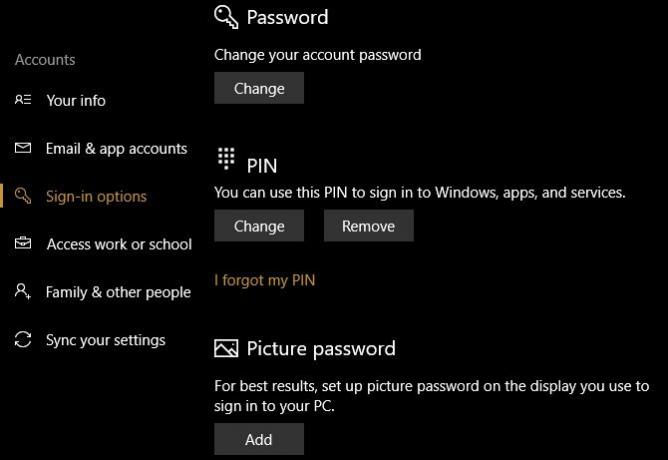
ये आपको अपना पासवर्ड सुरक्षित रखते हुए साइन इन करने का एक और तरीका देते हैं (और इस प्रकार अस्पष्ट)। यह विशेष रूप से महत्वपूर्ण है यदि आप Windows में साइन इन करने के लिए Microsoft खाते का उपयोग करें क्योंकि वह पासवर्ड भी आपके आउटलुक ईमेल की सुरक्षा करता है. हम एक पिन की सिफारिश करें सुविधा और सुरक्षा के सर्वोत्तम मिश्रण के लिए।
9. गेमिंग उपकरण
कई विंडोज 10 फीचर इसे बनाते हैं गेमर्स के लिए बढ़िया है विंडोज 10 गेमर्स के लिए है: 6 विशेषताएं जो आपको पसंद आएंगीआप गेमिंग के लिए विंडोज 10 का उपयोग करना चाहेंगे! चाहे वह आपके Xbox One गेम को आपके पीसी पर स्ट्रीमिंग कर रहा हो, Xbox ऐप का उपयोग कर रहा हो, या DirectX 12, Windows 10 के साथ उच्च प्रदर्शन गेमिंग का आनंद ले रहा हो ... अधिक पढ़ें .
यदि आपके पास एक है, तो Xbox एकीकरण आपके Xbox Live खाते को प्रबंधित करना आसान बनाता है, और Windows में बहुत सारे नए टूल शामिल हैं जुआ की श्रेणी समायोजन एप्लिकेशन।
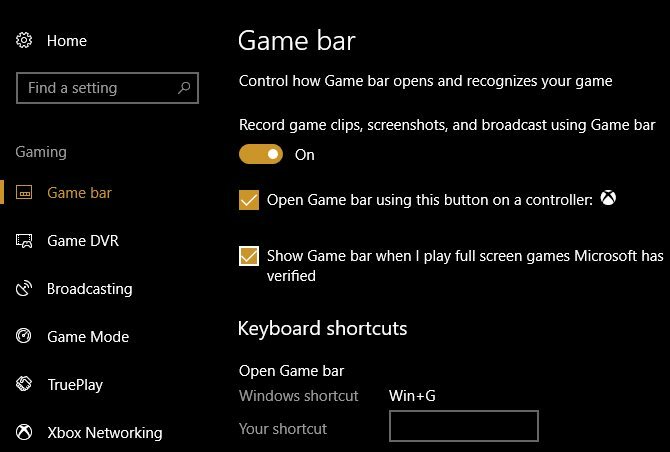
ये आपको गेम क्लिप रिकॉर्ड करने, प्रसारण सेटिंग्स को नियंत्रित करने और नए गेम मोड का उपयोग करने देते हैं। हमने परीक्षण के लिए खेल मोड रखो यदि आप इसके प्रदर्शन के बारे में उत्सुक हैं। कुल मिलाकर, गेमिंग बहुत है विंडोज 10 में एक अनुभव की चिकनी पहले से कहीं ज्यादा, इसलिए आपको इन उपकरणों का लाभ उठाना चाहिए।
10. Cortana
Cortana एक और शीर्षक है विंडोज 10 फीचर जिसे Microsoft पुश करता रहता है और इसमें सुविधाओं को जोड़ता रहता है। लेकिन क्या आपने इसका पूरा फायदा उठाया है कि वह क्या कर सकती है?
आप जानकारी देख सकते हैं, पीसी सेटिंग्स बदल सकते हैं, रिमाइंडर सेट कर सकते हैं, और Cortana के साथ और भी बहुत कुछ करें - अपने माउस या कीबोर्ड को छूने के बिना। Cortana कर सकते हैं अपने जीवन को व्यवस्थित करें, और आप भी कर सकते हैं अन्य ऐप्स के साथ Cortana को एकीकृत करें.
एक नौटंकी के रूप में कोरटाना को उड़ाना आसान है। लेकिन अगर आपने वास्तव में कभी कोशिश नहीं की है कि वह क्या कर सकती है, तो आपको फिर से Cortana को सक्षम करना चाहिए और कुछ दिनों के लिए उसका उपयोग करने का प्रयास करना चाहिए। आप आश्चर्यचकित हो सकते हैं कि वह कितनी कुशलता से आपको काम करने में मदद करता है।
विंडोज 10 के फीचर्स क्या आपको दोबारा दिखाएंगे?
हमने विंडोज 10 की दस विशेषताओं को साझा किया है जिनका पर्याप्त उपयोग नहीं किया गया है। चाहे आप के बारे में पता नहीं था, उद्देश्यपूर्ण रूप से नजरअंदाज कर दिया, या बस उनके बारे में भूल गए, अब इनमें से कुछ को फिर से देखने का समय है। कौन जानता है - हो सकता है कि आपको एक ऐसी सुविधा मिल जाए, जो आपके लिए आवश्यक हो!
यदि ये पर्याप्त नहीं हैं, तो कुछ की जाँच करें खो Windows सुविधाएँ आप वापस ला सकते हैं 7 लॉस्ट विंडोज के फीचर्स आप वापस ला सकते हैंविंडोज में कुछ फैन-फेवरेट फीचर्स अब अपग्रेड हो गए हैं और अब विंडोज का हिस्सा नहीं हैं। यदि आपके द्वारा पसंद किया गया कोई फीचर गायब हो गया है, तो यहां बताया गया है कि आप इसे कैसे पुनर्स्थापित या प्रतिस्थापित कर सकते हैं। अधिक पढ़ें .
क्या आप इनमें से किसी भी विशेषता के प्रशंसक हैं? आपको लगता है कि अन्य अल्पज्ञात विशेषताएं क्या हैं? टिप्पणियों में हमारे साथ अपनी पिक्स साझा करें!
बेन MakeUseOf में एक उप संपादक और प्रायोजित पोस्ट मैनेजर है। वह एक बी.एस. कंप्यूटर सूचना प्रणाली में ग्रोव सिटी कॉलेज से, जहां उन्होंने अपने प्रमुख में ऑन लूड और ऑनर्स के साथ स्नातक किया। वह दूसरों की मदद करने में आनंद लेता है और एक माध्यम के रूप में वीडियो गेम का शौक रखता है।